Iklan
Kekacauan bisa sangat menurunkan produktivitas, baik itu di tempat kerja, rumah, atau komputer Anda. Entropi adalah alasan mengapa kekacauan menumpuk dari waktu ke waktu, dan entropi mengambil banyak bentuk dalam konteks komputer. File hilang, program tidak digunakan, dan sedikit demi sedikit berbagai sudut dan celah di komputer Anda diambil oleh bit data yang menyimpang. Tiba-tiba, kamu yang dulu luas hard drive dikemas dengan hal-hal yang tidak berguna 6 Tips Mengosongkan Ruang Disk di Windows 10Bahkan satu terabyte ruang penyimpanan dengan cepat diisi dengan file media. Di sini kami akan menunjukkan cara mudah membebaskan gigabyte ruang disk di Windows 10 dengan menghapus file sistem yang berlebihan. Baca selengkapnya dan Anda harus membersihkannya. Tapi bagaimana caranya?
Tidak cukup untuk menghapus hal-hal kiri dan kanan. Anda perlu menemukan babi ruang besar, mengidentifikasi mana yang layak dihapus, dan pastikan Anda tidak menyebabkan kerusakan pada sistem Anda dalam prosesnya. Untungnya, ada beberapa metode yang dapat Anda gunakan untuk memaksimalkan pembersihan ruang di komputer Windows Anda. Buka kotak peralatan teknis Anda dan tambahkan ini ke repertoar Anda karena mereka akan berguna setiap beberapa bulan selama pembersihan rutin Anda.
1. Analisis Ruang Disk
Hal pertama yang ingin Anda lakukan adalah menganalisis disk Anda Mengosongkan Ruang Disk Secara Otomatis dengan Windows 10 Storage SenseKetika Anda kehabisan ruang disk, apa yang Anda lakukan? Windows 10 memiliki fitur yang disebut Storage Sense yang dapat membantu Anda membersihkan space hog tersebut. Kami menunjukkan cara mengaturnya. Baca selengkapnya untuk melihat item mana yang paling banyak menghabiskan ruang dan lokasinya. Alasannya sederhana: jika Anda ingin membersihkan ruang sebanyak mungkin dalam waktu sesingkat-singkatnya, cara tercepat adalah dengan menyingkirkan barang-barang berukuran besar.
Tetapi penganalisa disk juga berguna untuk menemukan file yang tersembunyi atau terlupakan. Ingat file-file yang Anda unduh beberapa bulan yang lalu namun tidak dapat menemukan ke mana mereka pergi? Atau mungkin Anda menimbun banyak file yang berguna bagi Anda setahun yang lalu tetapi sekarang tidak berarti apa-apa? Yah, mereka telah mengambil tempat selama ini. Penganalisis disk akan memberi tahu Anda bahwa mereka ada dan Anda kemudian dapat melanjutkan dan menghapusnya.
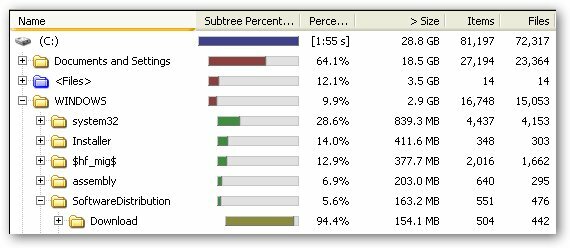
Untuk ini, saya menggunakan program yang disebut WinDirStat, yang merupakan singkatan dari Statistik Direktori Windows. Ini memindai seluruh sistem Anda dan mengatur semuanya menjadi pohon yang mudah dinavigasi yang menunjukkan folder mana yang paling banyak memakan ruang Visualisasikan Penggunaan Hard Drive Anda dengan WinDirStat Baca selengkapnya dan item apa yang mengambil ruang itu. Alat visualisasi hard drive WizTree Dapat Membantu Anda Menemukan Apa yang Memonopoli Ruang Disk Anda [Windows]Beberapa pengguna lebih menyukai visual dan membutuhkan bagan dan grafik, atau yang lain membutuhkan data numerik sebanyak mungkin, dan kemudian beberapa dari kita hanya menginginkan informasi di layar secepat mungkin... Baca selengkapnya seperti WinDirStat atau WizPohon membuatnya lebih mudah untuk melihat di mana letak masalah besar. Saya sangat merekomendasikannya.
2. Hapus File Sementara
File sementara persis seperti namanya: file yang berguna untuk sementara. Ini berarti Anda dapat melanjutkan dan menghapusnya tanpa takut melanggar prosedur penting apa pun di sistem Anda. Sebagian besar file sementara digunakan selama instalasi program (harus membongkar semua data itu sebelum memindahkannya ke sistem Anda) dan oleh browser (untuk alasan cache), jadi ini cukup aman.
Pada topik browser, Anda mungkin ingin memeriksa Pembersih Peramban. Di satu sisi, setiap browser memiliki opsi bawaan untuk menghapus data sementara 7 Cache Windows Tersembunyi & Cara MenghapusnyaFile cache dapat memakan banyak byte. Meskipun alat khusus dapat membantu Anda mengosongkan ruang disk, alat tersebut mungkin tidak menghapus semuanya. Kami menunjukkan kepada Anda cara melepaskan ruang penyimpanan secara manual. Baca selengkapnya seperti riwayat, unduhan, cache, cookie, dll. Tetapi dengan Pembersih Peramban, Anda dapat membersihkan lebih dari satu peramban sekaligus dan yang diperlukan hanyalah satu tombol. Selain itu, Browser Cleaner dapat membersihkan data sementara terkait aplikasi, seperti log IM, cache program, dll. Sangat mudah, sangat cepat, dan sangat nyaman.
3. Hapus File Duplikat
Saya tidak tahu tentang Anda, tetapi ada banyak waktu ketika saya mengunduh file dan memindahkannya ke suatu tempat untuk disimpan dengan aman hanya untuk melupakan di mana saya meletakkannya. Maju cepat beberapa hari kemudian dan saya tidak melihat file di mana pun, jadi saya mengunduh salinan barunya. Jika ini terjadi beberapa kali – terutama jika file berukuran besar, seperti file instalasi untuk program besar – maka itu benar-benar dapat memakan ruang yang berharga.
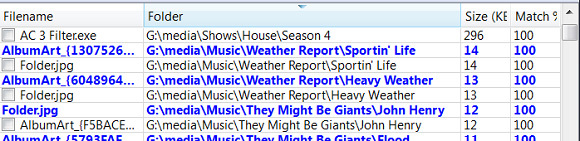
Untungnya, ada sejumlah alat yang dirancang untuk menghapus file duplikat Hapus File Duplikat dengan Cepat Dengan Alat IniSalah satu cara tercepat untuk menyumbat hard drive Anda adalah dengan menyimpan file duplikat. Sebagian besar waktu, Anda mungkin bahkan tidak menyadari bahwa Anda memiliki file duplikat. Mereka berasal dari berbagai... Baca selengkapnya dalam sekejap. Lihat mereka, temukan yang sepertinya menarik bagi Anda, unduh dan coba. Menghapus file duplikat adalah cara yang bagus untuk mengosongkan ruang yang hilang, dan bagian terbaiknya adalah Anda tidak benar-benar kehilangan konten apa pun dalam proses karena file tersebut adalah duplikat. Saya pribadi mendukung menipuGuru.
4. Hapus Ruang Fitur yang Tidak Digunakan
Tahukah Anda bahwa beberapa fitur di Windows, seperti System Restore dan Hibernation, memerlukan ruang hard drive untuk beroperasi? Betul sekali. Banyak hard drive Anda yang mungkin habis oleh ruang yang telah disediakan untuk fitur ini – bahkan jika fitur tersebut sudah lama tidak digunakan.
Ada dua cara untuk mengubah Pemulihan Sistem: kurangi jumlah ruang yang dicadangkan ATAU hapus poin Pemulihan Sistem yang lalu. Kami telah menjawab cara menghapus titik pemulihan sistem sebelumnya, jadi lihat di sana untuk petunjuk khusus tentang cara melakukannya. Ketahuilah bahwa Anda dapat menghemat gigabyte data dengan ini tergantung pada seberapa banyak pengaturan komputer Anda didedikasikan untuk Pemulihan Sistem.

Hibernasi, di sisi lain, adalah fitur sistem yang memungkinkan Anda menyimpan status komputer Anda sebelum Anda "mematikannya", lalu memulihkan keadaan itu ketika Anda “menghidupkannya kembali.” Semua informasi ini disimpan ke file sistem hibernasi, yang memakan banyak ruang angkasa. Jika Anda menonaktifkan hibernasi dan menghapus file itu, Anda dapat mengklaim kembali ruang tersebut. Untuk instruksi spesifik, How-To Geek memiliki posting tentang menghapus hiberfil.sys.
Catatan: Lakukan perubahan sistem ini dengan risiko Anda sendiri. MakeUseOf mengklaim tidak bertanggung jawab jika Anda merusak sistem Anda dengan cara apa pun. Jika Anda tidak yakin dengan apa yang Anda lakukan, jangan lakukan itu!
5. Unggah ke Penyimpanan Cloud
Salah satu kemajuan terbaru dalam teknologi adalah cloud. Lebih penting, penyimpanan awan Dropbox vs. Google Drive vs. OneDrive: Penyimpanan Cloud Mana yang Terbaik untuk Anda?Sudahkah Anda mengubah cara berpikir Anda tentang penyimpanan cloud? Opsi populer Dropbox, Google Drive, dan OneDrive telah bergabung dengan yang lain. Kami membantu Anda menjawab layanan penyimpanan cloud mana yang harus Anda gunakan. Baca selengkapnya . Dengan itu, Anda dapat mengunggah file Anda ke server dan membuatnya tetap aman dan sehat sehingga Anda bisa kosongkan ruang di hard drive lokal Anda 5 Hal Yang Harus Anda Gunakan Untuk Penyimpanan Cloud AndaLayanan penyimpanan cloud sangat bagus karena menawarkan sejumlah besar penyimpanan gratis yang dapat digunakan oleh siapa saja. Dengan meningkatnya popularitas cloud dan komputasi saat bepergian sepopuler... Baca selengkapnya . Sebagian besar layanan penyimpanan cloud akan secara otomatis menyinkronkan data Anda antara cloud dan komputer. Pergi saja dengan layanan terkenal, seperti Dropbox atau sinkronisasi gula, dan akan ada risiko minimal kehilangan file Anda.

Satu kata peringatan, meskipun: Anda mungkin tidak ingin meletakkan data sensitif Anda di cloud 3 Tips Agar Tetap Aman Dari Bahaya Cloud ComputingKomputasi awan adalah buzz besar akhir-akhir ini dan kami memiliki lebih banyak pilihan yang tersedia bagi kami sekarang daripada sebelumnya. Berapa banyak dari kita yang menggunakan Dropbox, SkyDrive, atau Google Drive setiap hari? Bagaimana... Baca selengkapnya . Ada banyak pembicaraan baru-baru ini tentang keamanan, PRISMA Apa itu PRISM? Semua yang Perlu Anda KetahuiBadan Keamanan Nasional di AS memiliki akses ke data apa pun yang Anda simpan dengan penyedia layanan AS seperti Google Microsoft, Yahoo, dan Facebook. Mereka juga kemungkinan memantau sebagian besar lalu lintas yang mengalir di... Baca selengkapnya , menguping, dan semua jazz itu. Jika Anda tidak menginginkan siapa pun – dan maksud saya siapa pun – membaca data Anda, lalu tidak mengunggahnya ke cloud. Jika tidak, jangan ragu untuk menggunakan penyimpanan cloud sebagai penyimpanan tambahan atau bahkan hanya sebagai cadangan.
6. Uninstall Program
Tentu saja, jangan lupa bahwa Anda dapat menghapus program untuk mengosongkan ruang. Jika Anda memiliki program yang belum Anda jalankan selama bertahun-tahun, lanjutkan dan hapus instalannya, tetapi pastikan Anda memiliki cara untuk menginstalnya kembali jika Anda membutuhkannya. Untuk hal-hal yang diunduh di web, jangan khawatir, tetapi saya berbicara tentang CD dan DVD untuk perangkat lunak berbayar – pastikan Anda masih memilikinya sebelum menghapusnya dari drive Anda.
Sementara uninstaller default Windows berfungsi dengan baik untuk sebagian besar program, Anda dapat mencoba alat pihak ketiga seperti GlarySoft Penghapus Instalasi Absolut untuk benar-benar menghapus semua jejak perangkat lunak yang diinstal.
Ruang Dikosongkan
Jangan biarkan komputer Anda berubah menjadi segelintir program yang tersesat dan file yang menyumbat ruang Anda 7 Cache Windows Tersembunyi & Cara MenghapusnyaFile cache dapat memakan banyak byte. Meskipun alat khusus dapat membantu Anda mengosongkan ruang disk, alat tersebut mungkin tidak menghapus semuanya. Kami menunjukkan kepada Anda cara melepaskan ruang penyimpanan secara manual. Baca selengkapnya . Jika Anda menemukan diri Anda selalu kehabisan ruang disk, dengan panik mencari file untuk dihapus di sana-sini untuk menemani Anda sampai minggu depan, maka mungkin Anda harus duduk dan benar-benar membersihkan beberapa ruang angkasa. Metode dan alat ini akan membantu Anda di sana.
Tip dan trik apa yang Anda gunakan untuk membersihkan komputer Anda? Bagikan pemikiran Anda dengan kami di komentar!
Kredit Gambar: Pembersih Windows Melalui Flickr, File & Folder Melalui Shutterstock
Joel Lee memiliki gelar B.S. dalam Ilmu Komputer dan lebih dari enam tahun pengalaman menulis profesional. Dia adalah Pemimpin Redaksi MakeUseOf.


